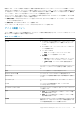Users Guide
時停止します。インポート操作の一時停止は、認証の失敗が繰り返されたことによるドメインアカウントの自動ロックアウト
が行われることを防ぎます。CSV ファイルに含まれる他のドメインのデバイスでは、インポートプロセスは正常に続行されま
す。特定のドメインのデバイスで特定のインポート操作が一時停止された場合は、再開 オプションが表示されます。再開 を
クリックすると、そのドメイン内の他のデバイスでインポート処理を続行できます。
デフォルトでは、デバイスのインポート ペインは展開された形式で表示されます。以下のオプションを使用して デバイスの
インポート ペインの表示を折りたたみまたは展開できます。
● 詳細を非表示 - デバイスのインポート ペインを折りたたみます。折りたたんだ状態では、デバイスのインポートの進行ス
テータスのみが表示されます。
● 詳細を表示 - デバイスのインポート ペインを展開します。
デバイスのインポート後、x をクリックして、デバイスのインポート ペインを閉じます。
デバイス概要 ペイン
デバイス概要ペインはデバイスの詳細を表示し、そのデバイスで特定の操作を実行できます。このペインはデバイス ページで
単一のデバイスが選択された場合のみ表示されます。
表 24. デバイス概要 ペイン
フィールド 説明
タスク
● システムイベントログのクリア — システムイベントログ
(SEL)または組み込みシステム管理(ESM)をクリア
します。
● ケースのチェック — デバイスにサポートケースがないか
どうかを確認します。
● メンテナンスモード
○ 有効 - デバイスをメンテナンスモードにします。
○ 無効 - デバイスを通常モードにします。
● 依存関係
○ OMSA のインストール / アップグレード - デバイスに
OMSA をインストールまたはアップグレードします。
○ SNMP の設定 - デバイスの SNMP 設定を設定しま
す。
ステータス ローカルシステム(SupportAssist Enterprise がインストール
されたサーバ)からデバイスに到達できる場合、表示しま
す。
名前 デバイスに指定されている表示名を表示します。
IP アドレス / ホスト名 デバイスの IP アドレスまたはホスト名を表示します。
Service Tag デルがデバイスを個別に認識できる一意の英数字 ID を表示
します。
デバイスタイプ デバイスのタイプを表示します。たとえばサーバーなどで
す。
モデル デバイスのモデル情報を表示します。たとえば Dell
PowerEdge M820 などです。
オペレーティングシステム デバイスにインストールされているオペレーティングシステ
ムを表示します。
監視
● 有効 - デバイスで発生することのあるハードウェアの問
題の監視を有効にします。
● 無効 - デバイスに発生することのあるハードウェアの問
題の監視を無効にします。
再検証 ステージング グループにデバイスが含まれているかどうかを
検証するには、SupportAssist Enterprise の機能を有効にする
ための前提条件を満たしている必要があります。
SupportAssist Enterprise のユーザーインタフェース 145